iPhone/iPad: GPS funktioniert unter iOS 11 nicht
Mako updated on Jul 31, 2024 to iPhone Daten übertragen | How-to Articles
Zusammenfassung:
Wenn Sie auf ein Problem gestoßen sind, GPS funktioniert unter iOS 11 nicht, können wir Ihnen 6 praktische Tipps anbieten. Folgen Sie den Lösungen und beheben Sie das Problem auf Ihrem iPhone/iPad.
Apple hat nach dem Upgrade auf iOS 11 viele neue Features in die Map App hinzugefügt, z.B., die neue Indoor Maps für Flughäfen und Einkaufszentren. Aber viele Benutzer haben auch von einem Problem berichtet, GPS funktioniert unter iOS 11 nicht. Das kann durch die schlechte Netzwerkverbindung und andere Fehler verursacht werden. Wie kann man das Problem lösen? In diesem Artikel haben wir 6 effektive Lösungen gesammelt.
Wenn iPhone GPS nicht funktioniert, können Sie zuerst die Netzwerkverbindung überprüfen. Falls die Netzwerkverbindung nicht stabil oder abgebrochen ist, kann das GPS Signal schwach sein oder funktioniert GPS einfach nicht. Deswegen können Sie zuerst die Netzwerkverbindung überprüfen.
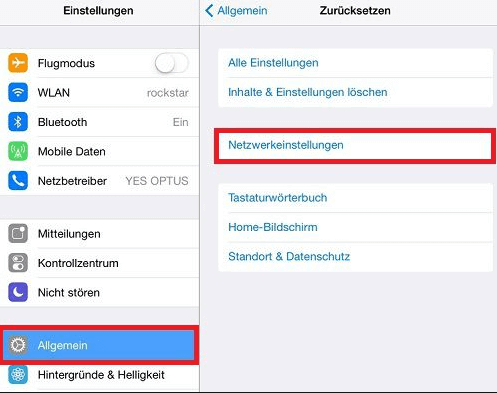
Wenn GPS und Ortungsdiente nicht mehr funktionieren, überprüfen Sie die Einstellungen der Ortungsdiente, ob Sie diese Dienste für die Apps aktiviert.
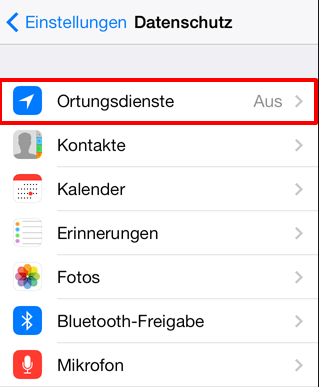
Wenn die oben genannte Lösungen nicht funktionieren und Ihr GPS auf Ihrem iPhone 6/7/8 immer nicht benutzen, können wir Ihnen noch eine Lösung anbieten, Alle Einstellungen auf dem iPhone zurückzusetzen. Wenn Sie nicht einige Informationen nicht verlieren wollen, können Sie durch eine kostenlose iPhone Transfer Software die wichtigen Daten auf den Computer übertragen. EaseUS MobiMover wollen wir Ihnen empfehlen. Mithilfe der Software können Sie Daten auf Ihrem iOS-Gerät auf einen Computer einfach umziehen. Laden Sie diese Software herunter und beginnen Sie mit dem Datenumzug.
Verwandete Artikel
Verschieben von Dateien auf eine SD-Karte auf einem Android-Telefon
Wie man Daten von einem iPad auf ein anderes überträgt - 5 Wege
Wie man Daten von Pixel zu Pixel auf 5 Arten überträgt
Wie man Fotos vom PC auf das iPhone überträgt (6 Methoden)